2020.3.5更新:关于WPS安装后菜单栏为英文的问题
正常安装WPS完毕后,如果WPS菜单栏显示为英文,在终端安装WPS中文语言包可以解决问题:
sudo pacman -S wps-office-mui-zh-cn
2020.2.9更新:
我文章前言里写的那个所谓中国论坛已经挂了,现在变成某野鸡论坛。大家下载Manjaro镜像的时候请去官网下载。网址戳下面:
如果硬件资源足够的话,我还是推荐gnome和KDE这两个版本的,界面友好,而且不需要过多配置。如果是老手的话请随意。
另外,关于Manjaro KDE 18.1.5版本安装TIM的问题。除了要执行本文“Manjaro安装必备软件 -> QQ&TIM”描述的步骤外,还需要增加一个步骤,具体方法戳下面:
前言(废话)
我试过目前市面上较多个Linux系统的发行版,包括Ubuntu、CentOS等。最近看见有人推荐使用另一个Linux的发行版Manjaro,于是随性所至,去了它的官网上瞧了几眼。没想到官网的标题异常惊悚——号称世界排名前二!

虽然我很想知道排名第一的到底是谁,但是现在还是先把注意力放在Manjaro本身吧!
Manjaro的下载和安装
下载
Manjaro的下载非常方便,因为它有中文的官网,以及包含中科大和清华大学在内的国内镜像站。你可以很方便得找到Manjaro系统的iso镜像。百度Manjaro就可以找到它的官网。

点击下载会进入到下载页面。你可以任选下面一个下载地址来下载你需要的Manjaro版本。
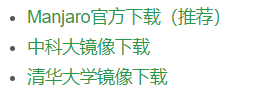
值得一提的是,Manjaro提供了3个不同的桌面系统——尽管他们都是Manjaro。它们唯一的区别应该只是桌面环境的不同。这三个桌面系统是:
- Manjaro XFCE版:Xfce是一个用于类UNIX操作系统的轻量级桌面环境。 它的目标是快速和系统资源低耗,同时仍然保持视觉上的吸引力和对用户友好的特性。
- Manjaro KDE版:KDE是一个功能丰富多样的桌面环境,提供几种不同风格的菜单来访问应用程序。还有一个优秀的内置界面,可以方便地访问、下载、安装新的主题、小部件等。 虽然在用户友好度上做的非常好,但KDE也是相当消耗系统资源的,跟XFCE比较起来,启动程序、使用桌面环境都明显偏慢。运行Manjaro的64位KDE桌面使用大约需要550MB的内存。
- Manjaro GNOME版:GNOME桌面环境是作为GNU项目的一部分来开发的,它旨在简单易用,并且完全可用。 它的默认显示服务器是Wayland。 虽然外观是独特的,它的可定制性仍然非常高。各种扩展可以从https://extensions.gnome.org/获取。像KDE一样,它比Xfce使用更多的资源。
因为我有过Ubuntu的使用经验,而Ubuntu18.04使用的是GNOME桌面,因此我选择的是Manjaro GNOME版。在这里我也推荐使用GNOME桌面。下载好后即可使用。
安装
我是选择的是在虚拟机VMware上安装,和其他系统的安装过程一样。
如果你想装双系统,可以去找找教程,这里我就不再赘述了。因为毕竟都是分区啥的。
Manjaro的配置和更新
安装好Manjaro后,有些提前的工作需要做一下。
第一就是更换国内源。由于Manjaro默认使用国外的更新地址,如果直接拿来就更新系统和软件的话,那速度不可不谓爽歪歪。
打开终端,输入命令
sudo pacman-mirrors -i -c China -m rank
这时系统会对中国的镜像进行测速,并在弹出窗口中列出

虽然这里显示上海交通大学的镜像延迟最低,但我还是勾选了中科大的镜像。然后点OK。
刷新缓存,这时你会发现下载速度何止鸟枪换炮,简直是鸟枪换神舟七号。
sudo pacman -Syy
但是还没完,你还需要添加一下ArchLinuxCN的源。终端输入:
sudo gedit /etc/pacman.conf
注意:由于我使用的是GNOME桌面,因此我使用的编辑器是gedit。如果你安装的是Manjaro的其他桌面版本,那你的系统可能没有gedit,而是nano。
在打开的文件的末尾添加如下内容:
[archlinuxcn]
SigLevel = Optional TrustedOnly
Server = https://mirrors.ustc.edu.cn/archlinuxcn/$arch
同样,我选择的是中科大的源。这里提醒一下诸位,我曾经在这里使用过其他的源,但是好像不太能行。不过我很确定这里使用中科大的源没有问题。所以各位尽量使用中科大的源。这里和之前的那个镜像不需要完全匹配,可以各管各的!
修改好上述两个部分后,终端执行下面的指令:
sudo pacman -Syy && sudo pacman -S archlinuxcn-keyring
这一步是为了更新缓存以及导入密钥链。
注意,你在执行更新命令时可能会报错,这时你只需再执行一遍即可。我也不知道这是什么神仙bug。
这一条命令sudo pacman -Syy是用来刷新更新缓存的,有事没事的时候都可以刷两下!建议每次打开终端的时候都可以刷下!
最后,你需要更新一下系统。Manjaro是滚动更新的,这意味着你在官网下载的系统iso并不是最新的。而且每过一段时间系统都会有一定幅度的更新。终端输入:
sudo pacman -Syyu

这个命令不仅是更新系统,而且也更新软件包。可以看到更换为国内源之后下载速度非常之快,我的可以达到7m/s。
如果你要安装某个软件,终端输入
sudo pacman -S [name]
最后重启系统。至此Manjaro的配置和更新算是完成了。
Manjaro安装必备软件
中文输入法
作为中华人民共和国的公民,我们都需要一个好用的中文输入法。据我所知,在Linux下可用的有搜狗输入法等。但是考虑到国内互联网公司时不时的流氓行径,这里不推荐使用搜狗。可以试试Google中文输入法和RIME输入法。这里我使用的是RIME输入法。
安装过程很简单,在终端依次执行下述命令
sudo pacman -S fcitx-rime
sudo pacman -S fcitx-im
sudo pacman -S fcitx-configtool
然后你需要编辑一个文件:
sudo gedit ~/.xprofile
注意:我使用的编辑器是gedit。
在文件末尾添加如下文本:
export GTK_IM_MODULE=fcitx
export QT_IM_MODULE=fcitx
export XMODIFIERS="@im=fcitx"
改好后建议重启一下系统。
点击桌面右上角出现的小键盘,然后点击“配置当前输入法”。


通过下方的+、-和箭头,将“中州韵”汉语输入法添加进列表并置于最上端。其他的输入法可以使用减号移走。
不过安装RIME的小伙伴可能会惊奇地发现,RIME输入法输出的字体是繁体字!切换为简体字非常简单,只需按下F4,然后选择简体字方案就好了。
代码编辑器:VSCode
当然啦,既然你已经开始使用Linux系统,那我真的不得不默认你和我一样都是不得不将996当作福报的程序员。那么一个好用的代码编辑器绝对是必需品。
这里我使用的是巨硬出品的开源编辑器Visual Studio Code。这一款编辑器的优点真的不需要我多说些啥了。反正用过的人都说好。终端输入:
sudo pacman -S visual-studio-code-bin
话说回来,如果是喜欢用IDE的同学,那么在Linux下你肯定是逃不过Jet brains的全家桶的。安装也非常简单,输入IDE的名字就行了。以安装CLion为例(CLion较特殊,其他的都是直接输入名字,CLion是还需安装特定的cmake和一个库):
sudo pacman -S clion clion-cmake make clion-lldb
编译环境
主要配置两个环境:C/C++和Java。
Google Chrome
sudo pacman -S google-chrome
Markdown编辑器:Typora
虽然vscode可以满足markdown文档的编辑。但是只觉得不太好用。还是Typora给力
sudo pacman -S typora
再一次提醒,如果安装中出现错误,如果确定命令没有打错,再执行一遍命令就可以解决问题。这个神仙bug在我写这个笔记的时候出现了无数次。。。
QQ & Tim
安装QQ:
sudo pacman -S deepin.com.qq.office
安装Tim:
sudo pacman -S deepin.com.qq.im
WPS
虽然Manjaro自带Microsoft Office Online,但是这个软件只有联网的时候才能用,而且office online在国内的服务貌似有点问题,长期报错。我还是比较推荐大家使用金山出品的WPS,而且现在已经更新到WPS2019了,UI和以往完全不同,看起来非常舒服。执行下面2步即可安装WPS:
sudo pacman -S wps-office
sudo pacman -S ttf-wps-fonts






















 4532
4532











 被折叠的 条评论
为什么被折叠?
被折叠的 条评论
为什么被折叠?








